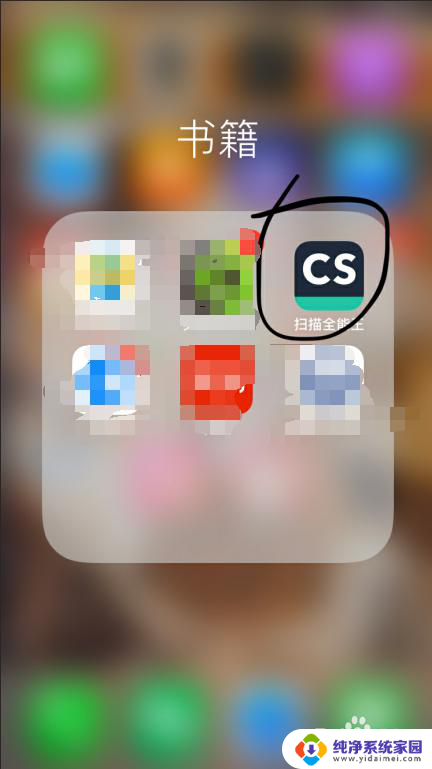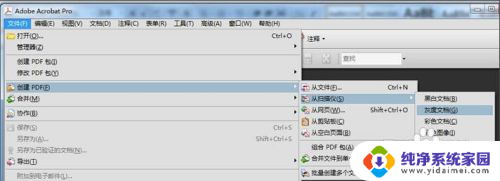怎么样扫描文件到电脑上 扫描文件到电脑的步骤
怎么样扫描文件到电脑上,现代科技的快速发展使得电子文件的使用越来越普遍,而扫描文件到电脑上则成为了许多人常见的需求,无论是将纸质文件转换为电子格式,还是需要编辑、存储或分享文件,扫描文件到电脑都是一个非常便捷的操作。在实际操作中,我们该如何扫描文件到电脑上呢?下面将为大家介绍一些简单的步骤,帮助大家轻松实现这一目标。
具体方法:
1.首先来看看我的打印机吧,扫描的区域在玻璃版面。将所要上传的文件面朝下放置。如图所示。


2.放好并重新盖好后,就到电脑桌面操作了。如图所示,在电脑的开始菜单中找到控制面板并选中。
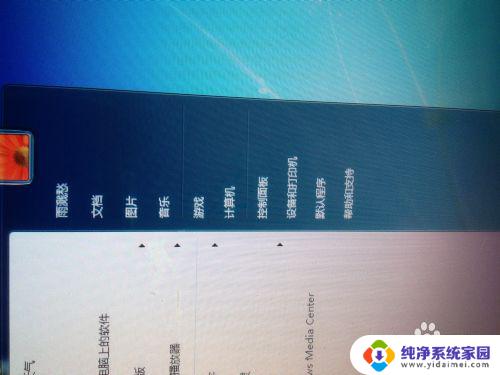

3.打开控制面板后,找到“硬件和声音”。在“硬件和声音”下有个“查看设备和打印机”,如图所示,点击进入。
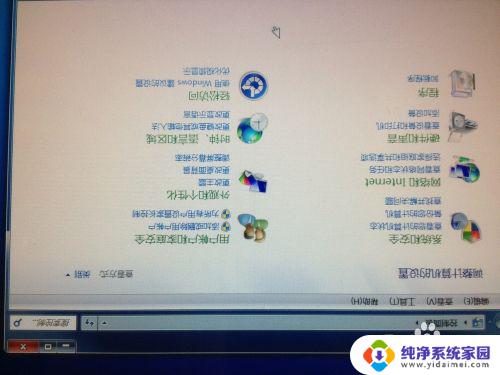
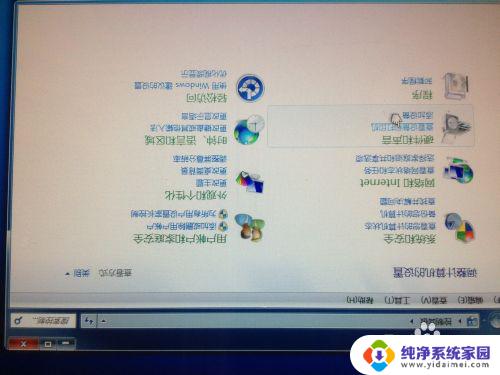
4.进入后,在弹出的对话框中会看到如图所示的我的打印机,就是打勾的那个。


5.然后右击,在下拉菜单中选中“开始扫描”即可。选中后会弹出另一个窗口,如图所示。

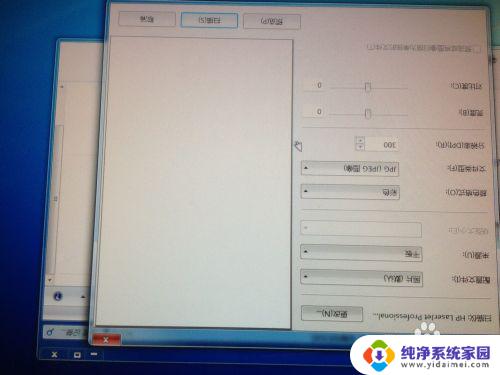
6.下面直接点击弹出窗口右下角的“扫描”。如图所示。

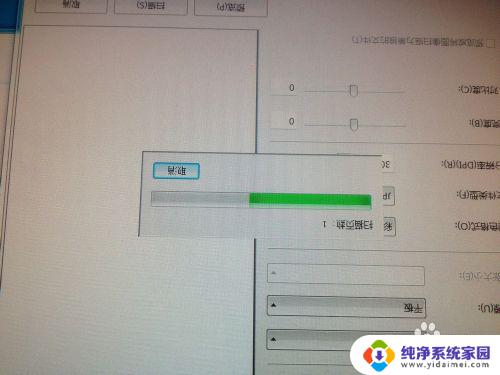
7.扫描完成后,要输入名称,进行“导入”。如图所示。
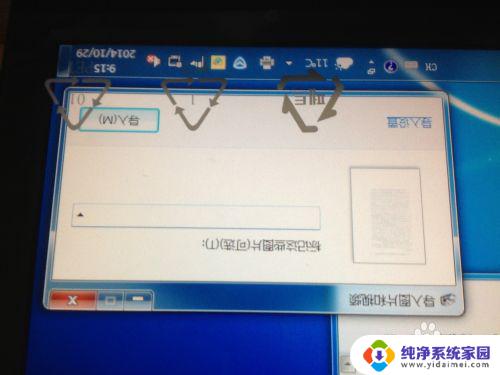

8.这时整个工作就已经完成了,如图所示,记住文件所在的文件夹。

这就是如何将文件扫描到电脑上的全部内容,如果您遇到类似的问题,可以参考本文中介绍的步骤进行修复,希望本文能对您有所帮助。